
このソフトウェアは、ドライバーの稼働を維持するため、一般的なコンピューターエラーやハードウェア障害からユーザーを保護します。 3つの簡単なステップで今すぐすべてのドライバーをチェックしてください:
- DriverFixをダウンロード (検証済みのダウンロードファイル)。
- クリック スキャン開始 問題のあるすべてのドライバーを見つけます。
- クリック ドライバーの更新 新しいバージョンを入手し、システムの誤動作を回避します。
- DriverFixはによってダウンロードされました 0 今月の読者。
Wazeと他のGPSナビゲーションソフトウェアの最大の違いの1つは、アラートシステムです。
Wazeは、自動速度取締機、警察、速度アラートなどに関する常時アラートを可能にするユーザー入力システムの恩恵を受けています。 もちろん、制限速度や通常の運転警告も表示されます。
しかし、多くのワザーは、音声アラートが機能しておらず、危険に関する視覚的な更新しか得られないと不満を漏らしています。
同じ問題が発生した場合は、注意すべき点がいくつかあります。
Wazeの音声通知が常に機能しない場合はどうすればよいですか?
1. 一般的なヒント

- サウンドがオンになっていることを確認してください。 Waze>設定>音声とサウンド>サウンド>アラートのみまたはオンを選択します。
- アプリの音量レベルを上げます。
- Wazeボイスが選択されているかどうかを確認してください。
- Wazeアプリを閉じて再起動します。 さらに、デバイスを再起動することもできます。
- WazeがAndroidAutoまたはAppleCarPlayに接続されている場合は、音量レベルが適切なレベルにあり、オーディオをブロックする他の車の設定がないことを確認してください。
2. Wazeは警察に警告していません
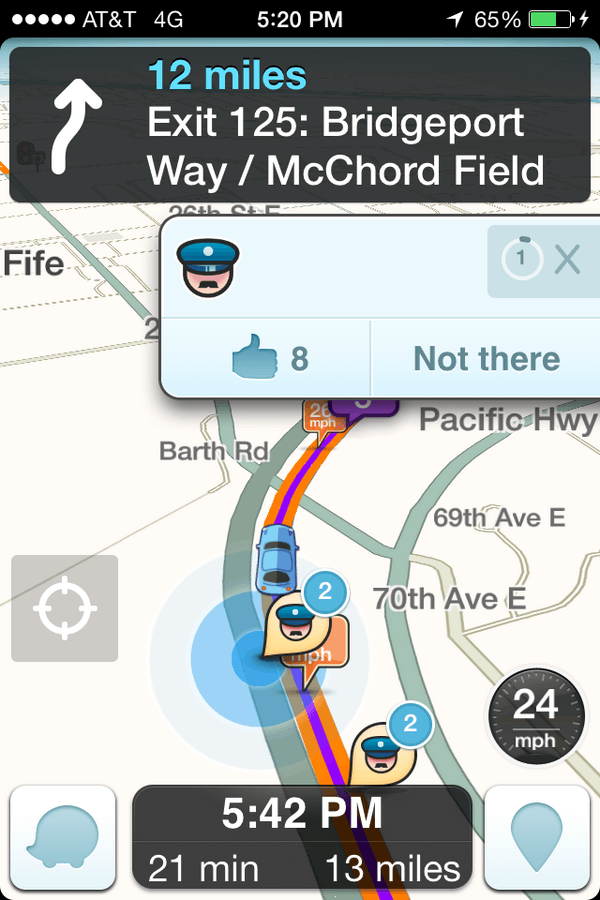
まず、アラートがオンになっていて、音量が上がっていることを確認します。
Wazeが警察に警告していない場合は、道路の反対側で報告された可能性があります。 その場合、アプリは警告を発しません。
もう1つの考えられる問題は、ボイスパックのダウンロードが不完全であるという事実である可能性があります。 警察のサウンドクリップがボイスパックにない場合、アラートは聞こえません。
これを修正するには、Wi-Fiに接続してWazeの音声を変更する必要があります。 ダウンロードしてから、使用しているデフォルトの音声に戻し、完全に再ダウンロードします。
3. Wazeが自動速度取締機に警告しない
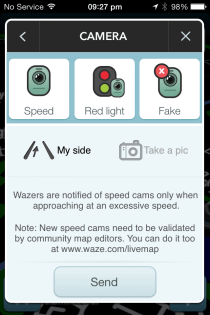
Wazeが自動速度取締機や信号無視取締機に警告を発していない場合は、最初にいくつかのことを知っておく必要があります。
- 通知の王を取得するには、カメラがあなたの運転方向にある必要があります。
- カメラが有効で、運転方向にあり、制限速度を超えている場合、Wazeはカメラについて通知します。 制限速度を下回っている場合、アプリは音声で警告を表示しないことに注意してください。
- カメラを編集した最後のウェイザーは、カメラを自分のランクにロックします。 下位のユーザーはカメラを編集または削除できません。
覚えておく必要がある最も重要なことは、カメラを編集者が確認する必要があり、そのカメラの制限速度を超えた場合にのみ音声アラートが表示されることです。
音声アラートプロンプトが破損している場合は、クライアントを再インストールするか、キャッシュとストレージをクリアできます。 次の手順に従ってこれを行うことができます。
- Androidデバイスで、に移動します 設定.
- 案内する アプリと通知.
- 画面の下部にあるをタップします すべてのアプリを見る.
- 検索する Waze それをタップします。
- その後、 ストレージ.
- タップする キャッシュの消去 それから クリアストレージ. テーピングで確認 OK.
その後、Wazeアプリに再度ログインし、アラートが正しく機能しているかどうかを確認します。
Wazeに音声アラートがまったくない場合、またはデバイスの音量を最大にした場合でも音量が小さすぎる場合は、同じ手順に従うことができます。
Wazeのサウンドとアラートの問題のほとんどは、不適切な設定または破損したサウンドパックが原因で発生します。 キャッシュをクリアするか、アプリを再インストールすると、これらの問題が解決するはずです。
他にご提案やご質問がございましたら、下のコメントセクションにご遠慮なくお寄せください。必ずチェックさせていただきます。
また読む:
- Wazeは地図と運転情報を更新していません
- Wazeマップが消えましたか? いくつかの簡単な手順で元に戻す
- フリート管理とGPS追跡のための7つの最高の無料ソフトウェア


